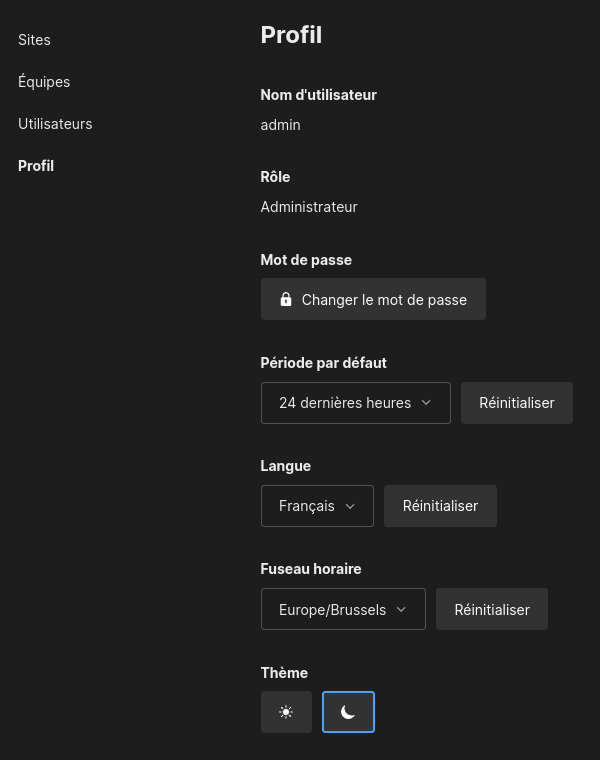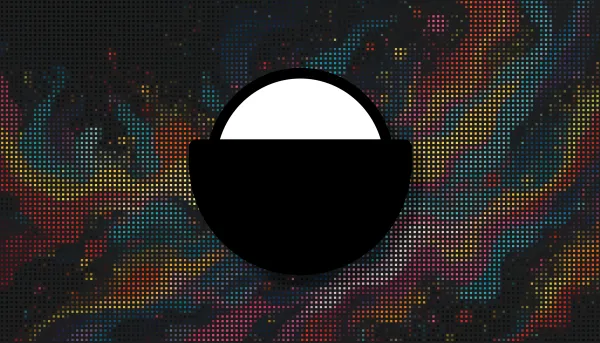Si vous avez un site web il peut-être intéressant de connaître certaines informations concernant le trafique sur votre site afin d'améliorer son contenu, se faire une idée de ce qui fonctionne ou pas. Cela permet aussi d'évaluer le nombre de visiteurs
Umami va analyser pour vous toutes ces données, et ce, de manière respectueuse pour le visiteur!
Umami facilite la collecte, l'analyse et la compréhension de vos données Web, tout en préservant la confidentialité des visiteurs et la propriété des données.
⚡Caractéristiques
- Informations visiteurs: obtenez des informations détaillées sur vos visiteurs comme leur appareil, leur navigateur, leur système d'exploitation et leur emplacement.
- Pages vues: savoir laquelle de vos pages génère le plus de trafic est essentiel pour améliorer le contenu de votre site Web.
- Taux de rebond: découvrez quelles pages maintiennent l'engagement de vos visiteurs par rapport à celles qu'ils abandonnent.
- Sources de trafic: découvrez d'où vient votre trafic pour mieux comprendre où vous devriez consacrer vos efforts.
- Partage: partagez facilement vos statistiques avec d'autres via une URL sécurisée et générée de manière unique.
- Filtration: obtenez des informations plus détaillées sur vos données en appliquant des filtres tels que le pays, le navigateur et l'URL.
- Emplacement: découvrez d'où viennent vos visiteurs, y compris la ville, la région et le pays.
- Langues: sachez quelles langues sont les plus populaires parmi vos visiteurs pour vous aider à personnaliser votre contenu.
- Données en temps réel: données disponibles en secondes, pas en jours. Les données collectées par Umami sont immédiatement disponibles sur votre tableau de bord.
- Événements personnalisés: suivez tout ce qui se passe sur votre site Web, comme les inscriptions et les retraits de panier, à l'aide d'événements personnalisés.
- Données personnalisées: utilisez des propriétés de données personnalisées pour vous aider à analyser davantage vos données.
- Suivi UTM: Mesurez l'efficacité de votre campagne en analysant les paramètres de requête UTM qui sont automatiquement collectés.
- Équipes: la fonctionnalité d'équipes vous permet de partager en toute sécurité l'accès aux sites Web avec différents membres de l'équipe.
- Rapports: Umami est livré avec des rapports prêts à l'emploi qui vous permettent d'obtenir des informations sur toutes les données de votre site Web.
- Rétention : mesurez la pérennité de votre site Web en suivant la fréquence à laquelle les visiteurs reviennent avec le rapport de rétention.
- Entonnoirs : comprenez le taux de conversion et d'abandon des visiteurs avec le rapport sur les entonnoirs.
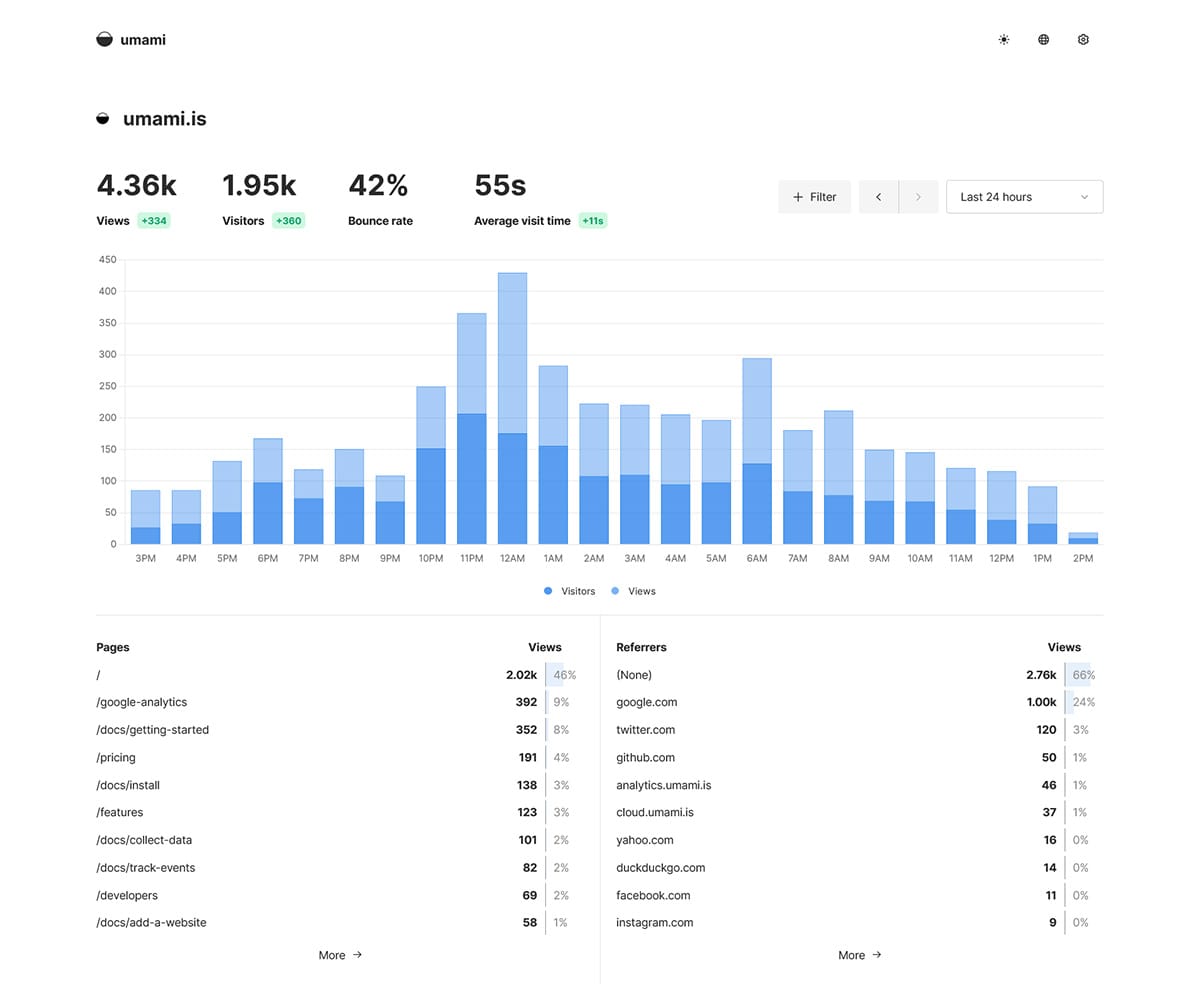
L'installation
- Créez votre docker-compose.yml:
sudo nano docker-compose.yml- Collez ça dedans en prenant soin d'adapter le port et les volumes suivant votre configuration:
version: '3'
services:
umami:
image: ghcr.io/umami-software/umami:postgresql-latest
ports:
- "3021:3000"
environment:
DATABASE_URL: postgresql://umami:umami@db:5432/umami
DATABASE_TYPE: postgresql
APP_SECRET: replace-me-with-a-random-string
depends_on:
db:
condition: service_healthy
restart: always
healthcheck:
test: ["CMD-SHELL", "curl http://localhost:3000/api/heartbeat"]
interval: 5s
timeout: 5s
retries: 5
db:
image: postgres:15-alpine
environment:
POSTGRES_DB: umami
POSTGRES_USER: umami
POSTGRES_PASSWORD: umami
volumes:
- /srv/appdata/umami/dba:/var/lib/postgresql/data
restart: always
healthcheck:
test: ["CMD-SHELL", "pg_isready -U $${POSTGRES_USER} -d $${POSTGRES_DB}"]
interval: 5s
timeout: 5s
retries: 5
volumes:
umami-db-data:- On installe l'application:
docker-compose up -d
ou avec docker-compose V2:
docker compose up -d- Pour que cela fonctionne bien il faut relier Umami au nom de domaine de votre site sans quoi vous n'aurez pas de données.
Vous pouvez faire cela avec Cosmos Cloud par exemple.
https://ndd.tldConfigurer Umami
Arrivé ici il faudra renseigner le Username & le Password:
- Username => admin
- Password => uamami
On se connecte en cliquant sur Login:
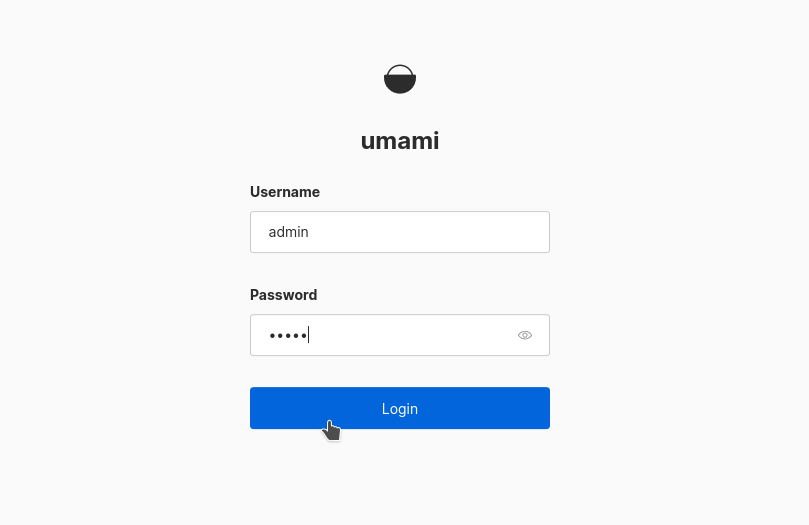
Pour activer le mode sombre, c'est en haut à droite, cliquez sur le soleil et ensuite sur Go to settings:
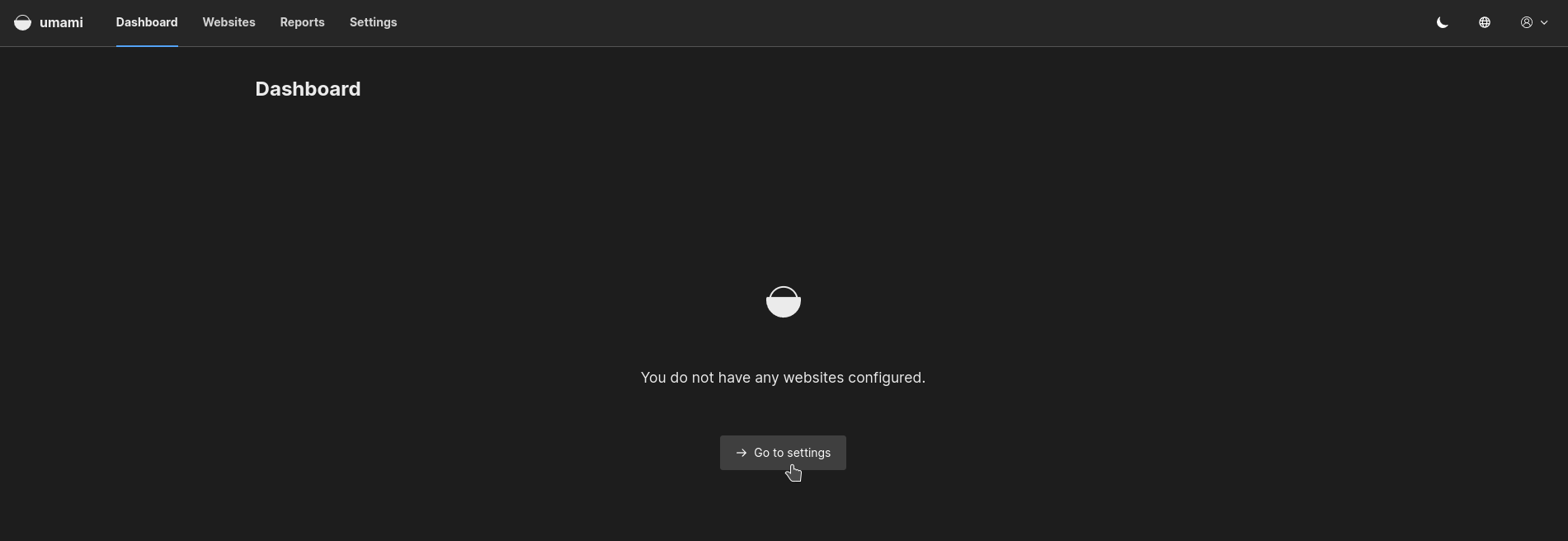
Maintenant on va ajouter un site web en cliquant sur + Add website:

Prenons, par hasard, belginux, cliquons sur Save pour terminer d'ajouter le site:
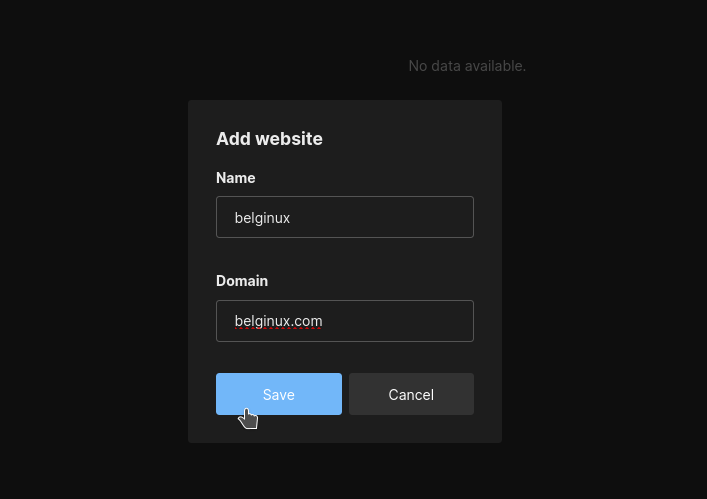
C'est bien gentil mais comme ça on peut à peine attraper des mouches. Il faut aller dans Settings et ensuite cliquez sur Edit:
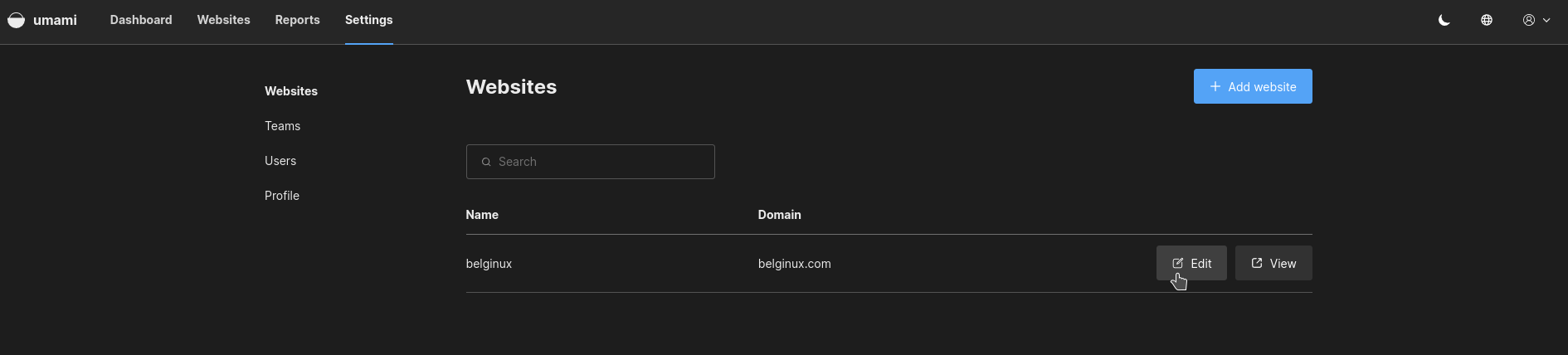
Dans la partie Tracking code, vous aurez... un code, à mettre entre les balises <head>...</head> de votre code HTML de votre site. Ce que je vais faire.
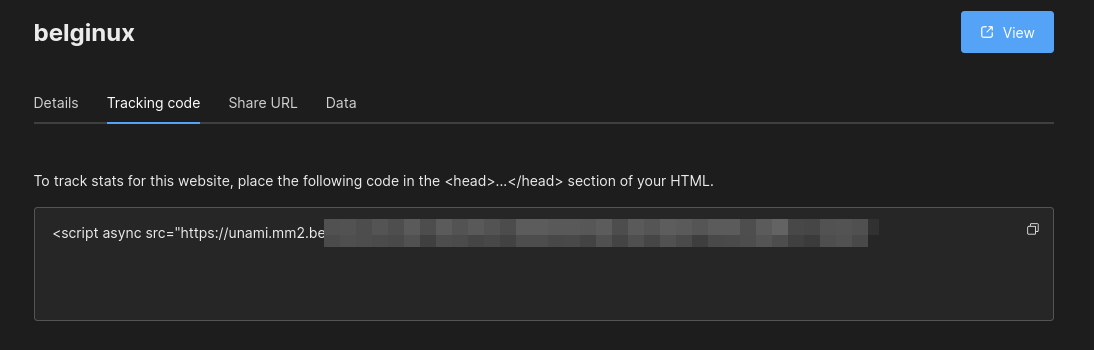
Et de fait, j'ai été visiter la page parlant de la 2FA sur Cosmos, directement Umami détecte ma présence et commence à collecter des informations:
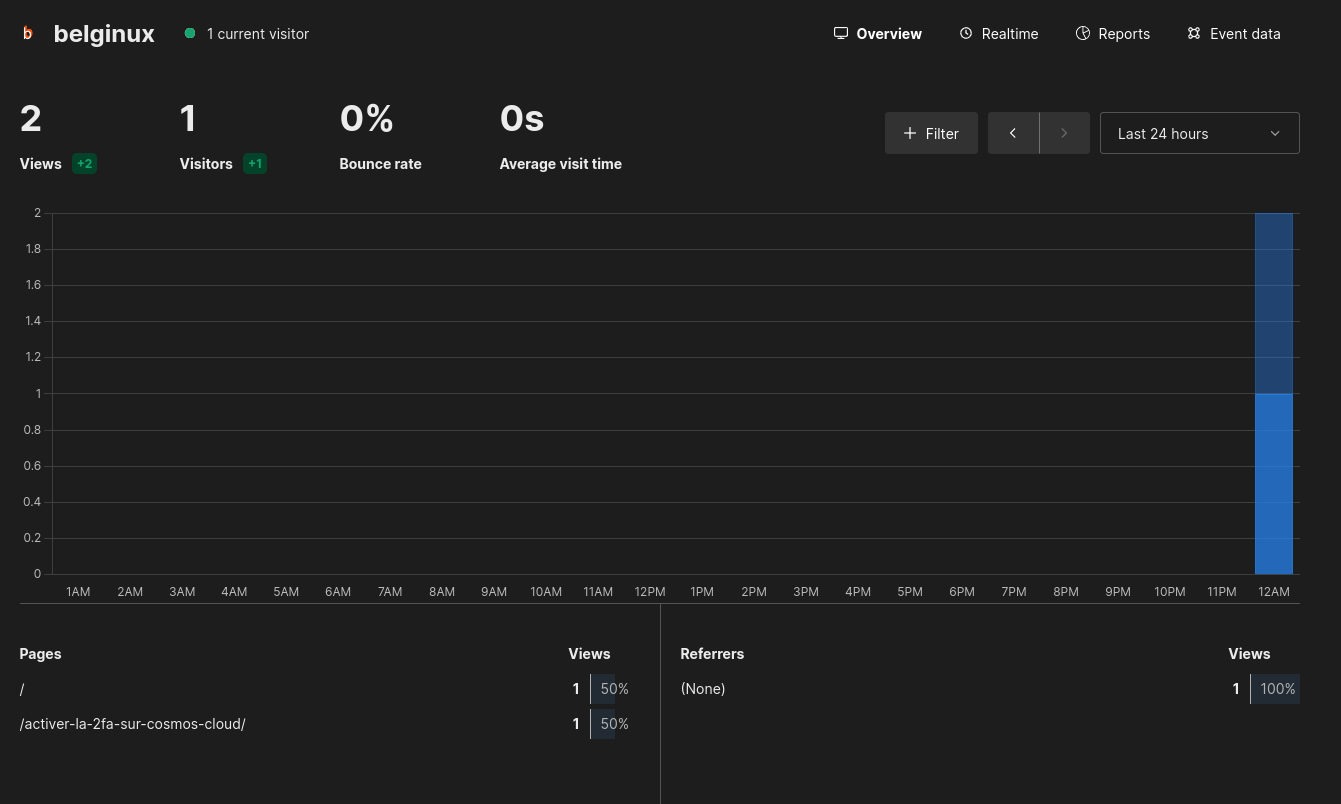
Changer le mot de passe
Rendez-vous en haut à droite et choisissez Profil ensuite cliquez sur Change password:
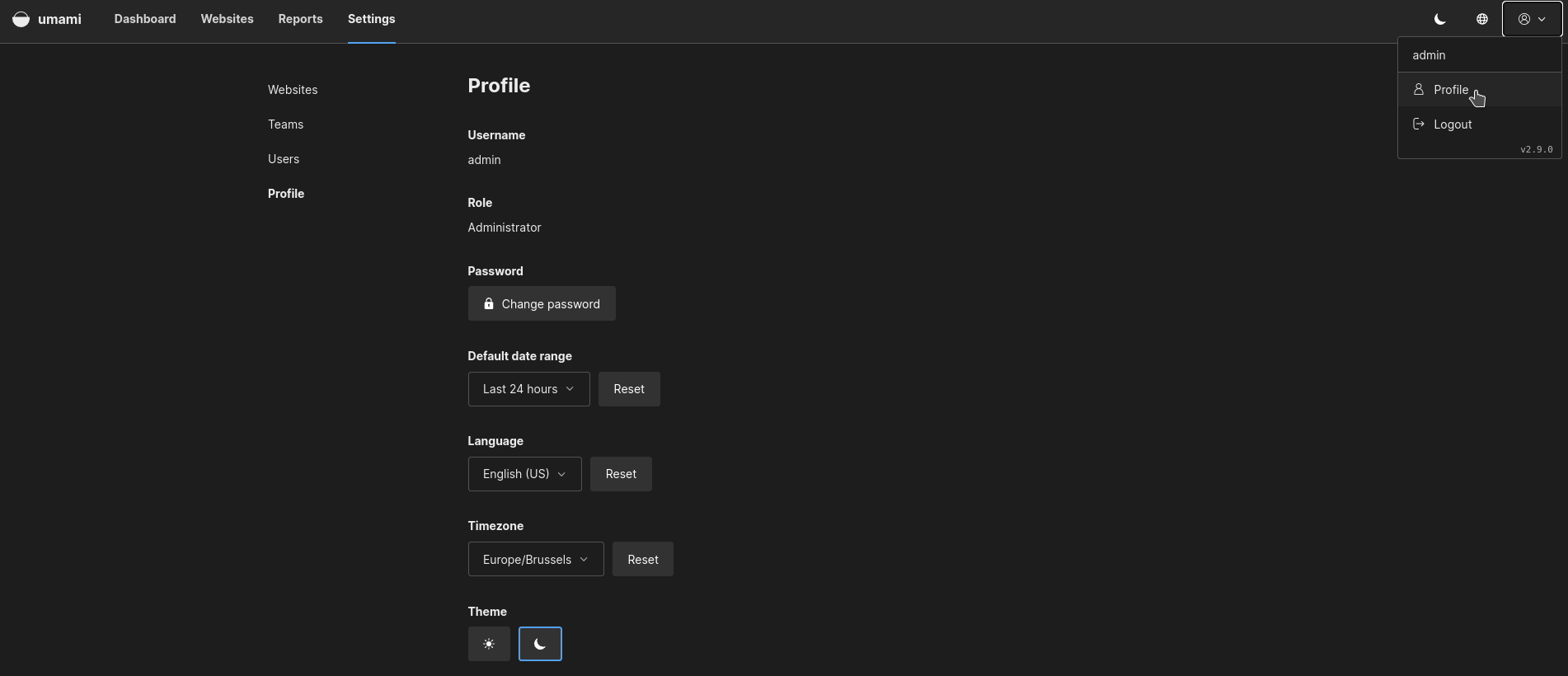
Changez votre mot de passe et validez en cliquant sur Save:

Changer la langue
Rendez-vous en haut à droite et choisissez Profil ensuite cliquez sur Language et sélectionnez votre langue: